Pagina de pornire > Scanare > Scanarea folosind butoanele de pe aparatul Brother > Salvarea datelor scanate ca atașament la un e-mail
Salvarea datelor scanate ca atașament la un e-mail
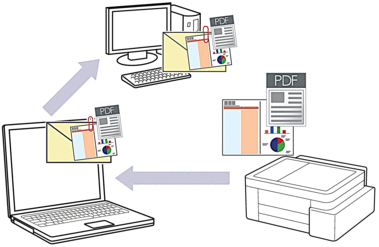
Pentru a scana de pe aparat:
Trebuie să selectați aparatul utilizând Brother iPrint&Scan.
Utilizați Brother iPrint&Scan pentru a modifica setările de scanare, cum ar fi tipul de fișier și locația de stocare a fișierelor.
Mai multe informaţii

 Informaţii similare: Modificarea setărilor definite pentru butonul de scanare din Brother iPrint&Scan
Informaţii similare: Modificarea setărilor definite pentru butonul de scanare din Brother iPrint&Scan Pentru a scana de pe calculator:

 Informaţii similare: Scanarea folosind Brother iPrint&Scan (Windows/Mac)
Informaţii similare: Scanarea folosind Brother iPrint&Scan (Windows/Mac)
Pentru Mac:
Aplicația Brother iPrint&Scan este disponibilă numai pentru DCP-T430W/DCP-T435W/DCP-T436W.
Pentru a utiliza această funcție cu butonul de scanare al aparatului dvs., asigurați-vă că ați selectat una dintre aceste aplicații din Brother iPrint&Scan:
- Windows: Microsoft Outlook
- Mac: Apple Mail
Pentru alte aplicații și servicii de poștă electronică, utilizați caracteristica Scanare către imagine sau Scanare către fișier pentru a scana un document și apoi atașați fișierul scanat la un mesaj e-mail.
- Porniți Brother iPrint&Scan.
- Windows
Faceți dublu clic pe pictograma
 (Brother iPrint&Scan).
(Brother iPrint&Scan). - Mac
Din bara de meniu Finder (Program de căutare), faceți clic pe și apoi dublu clic pe pictograma iPrint&Scan.
Este afișat ecranul Brother iPrint&Scan. - Faceţi clic pe Setări scanare aparat.
- Faceţi clic pe E-mail.
- Configurați setările de scanare și apoi faceți clic pe OK.
- Urmaţi indicaţiile de mai jos:
- Windows
Faceţi clic pe Închidere.
- Mac
Faceţi clic pe OK.
- Apăsați simultan butoanele Mono Copy (Copie mono) și Colour Copy (Copie color).



